Váš iPhone umí mnohem víc, než si myslíte, a to i během telefonního hovoru. Chcete si zkontrolovat e-maily, prohlížet webové stránky nebo si dokonce zahrát hru? Žádný problém! Všechno tohle a ještě víc je možné. Ukážeme vám, jak na to.
Použití hlasitého odposlechu a sluchátek
Abyste mohli přijmout hovor a přitom na iPhonu dělat něco jiného, potřebujete mít volné ruce a možnost s volajícím komunikovat. K tomu ideálně poslouží hlasitý odposlech, který aktivujete klepnutím na tlačítko „Reproduktor“.
Pokud používáte sluchátka AirPods nebo Beats s detekcí v uších, stačí si je nasadit a váš iPhone se o zbytek postará automaticky. Fungovat budou i běžná bezdrátová sluchátka s mikrofonem – opět, stačí je nasadit a zapnout. Pokud se vám bezdrátová sluchátka nezobrazí, klepněte v rozhraní hovoru na „Audio“ a vyberte je ze seznamu.
Samozřejmě můžete použít i kabelová sluchátka s vestavěným mikrofonem. Stačí je zapojit a hovor probíhá standardně. U starších modelů iPhonu se hodí jakákoliv sluchátka s 3,5mm jackem, zatímco novější iPhony vyžadují Lightning sluchátka (například ta dodávaná v balení s telefonem) nebo tradiční sluchátka s redukcí na Lightning.
Přechod mezi obrazovkou hovoru a dalšími aplikacemi
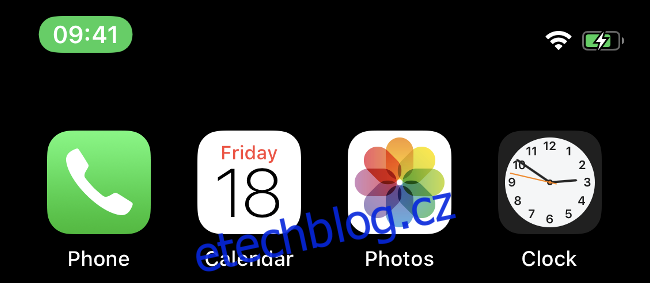
Se sluchátky nebo aktivovaným hlasitým odposlechem můžete telefonovat, aniž byste museli iPhone držet u ucha. Pokud chcete na iPhonu dělat něco jiného, opustíte obrazovku hovoru stejně jako jakoukoli jinou aplikaci. Jednoduše se přesunete na domovskou obrazovku – stiskněte tlačítko Domů (pokud ho váš iPhone má) nebo přejeďte prstem nahoru ze spodní části displeje.
Na iPhonech X, XR, XS nebo 11 se v levém horním rohu obrazovky objeví zelený proužek. U starších modelů iPhonu se tento pruh táhne přes celou šířku horní části displeje.
Klepnutím na tento zelený pruh se kdykoli vrátíte zpět na obrazovku hovoru. Pro přepnutí do aplikace Telefon můžete využít i přepínač aplikací (přejetím nahoru a podržením nebo dvojitým klepnutím na tlačítko Domů u starších iPhonů).
Pro opuštění obrazovky hovoru není nutné používat sluchátka nebo hlasitý odposlech, ovšem pak volajícího neuslyšíte.
Co můžete dělat během telefonního hovoru
Během hovoru můžete na iPhonu dělat prakticky cokoliv. Můžete psát zprávy, prohlížet internet nebo si vytvářet poznámky a upomínky.
Zde je několik věcí, které možná nevíte, že během hovoru fungují:
Sledování videí nebo poslech hudby: Volající nebude slyšet žádný zvuk z vašeho zařízení, ani když používáte hlasitý odposlech. Zvuk se sníží na úroveň pozadí a vy uslyšíte volajícího.
Hraní her: Aplikace na celou obrazovku, jako jsou hry, fungují bez problémů. Můžete si dokonce užívat i zvuk hry (pokud nemáte zapnutý tichý režim). Hry, které vyžadují mikrofon, ovšem nebudou fungovat.
Pořizování fotografií: Až příště během hovoru řeknete: „Hned ti pošlu fotku,“ můžete to udělat rovnou z aplikace Fotoaparát nebo Zprávy. Během hovoru je možné pořizovat i Live Photos, avšak bez zvukového záznamu.
Osobní hotspot: Potřebujete sdílet internetové připojení s Macem nebo PC? Nemusíte kvůli tomu přerušovat hovor. Nicméně je potřeba počítat s rychlejším vybíjením baterie.
Placení přes Peněženku: Mobilní platby, přiložení karty k terminálu nebo odemknutí NFC zámku, to vše je možné i během hovoru.
Zahájení dalšího hovoru: Je to stejné jako funkce „Přidat hovor“ přímo v aplikaci Telefon. Pokud zahájíte nový hovor, ten stávající se pozastaví. Jakmile jsou oba aktivní, můžete mezi nimi přepínat nebo je sloučit. S iPhonem je možné i telefonování formou konferenčních hovorů.
Co během hovoru dělat nemůžete
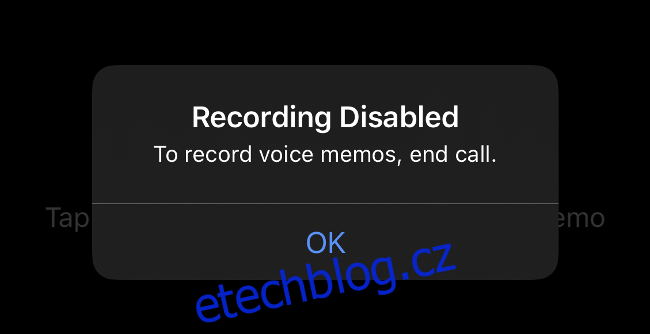
Obecně platí, že během hovoru není možné používat funkce, které vyžadují mikrofon, protože ten je již využívaný. Toto jsou některé činnosti, které během hovoru provést nemůžete:
Nahrávání videa: Můžete sice fotografovat, ale aplikace Fotoaparát vám během hovoru nenabídne možnost nahrávat video.
Nahrávání hlasových poznámek: Bylo by praktické, kdyby aplikace Diktafon fungovala jako záznamník hovorů, ale to bohužel nejde.
Používání Siri: Siri potřebuje mikrofon, takže během hovoru ji nemůžete používat.
Přesměrování hovoru na jiné zařízení
Díky funkci Apple Continuity můžete hovor přesměrovat na jiné zařízení připojené ke stejné Wi-Fi síti. Pokud se vám tedy vybije iPhone, můžete hovor přesunout na iPad nebo Mac.
Postup pro přesměrování hovoru z iPhonu na iPad nebo Mac je následující:
Přijměte (nebo vytočte) hovor, aby se zobrazila obrazovka hovoru.
Klepněte na tlačítko „Audio“.
Ze seznamu vyberte jiné zařízení (například „MacBook Air“ nebo „iPad Pro“) a chvíli počkejte.
Po dokončení procesu přesunu se obrazovka hovoru objeví na vašem druhém zařízení.
Tato funkce funguje pouze pro běžné telefonní hovory, nikoli pro Wi-Fi hovory, zvukové hovory FaceTime nebo videohovory FaceTime. Navíc u některých zařízení (například Mac) není možné hovor opět přesunout zpět na iPhone.
Multitasking při telefonování
Jakmile si zvyknete na multitaskingové schopnosti svého iPhonu, už nikdy nebudete muset hovor přerušovat kvůli běžným úkonům, které můžete provést i během hovoru.
Možná byste si mohli do svého iPhonu předplatit Apple Arcade, abyste si mohli zahrát skvělé hry, když budete příště během hovoru chvilku čekat.